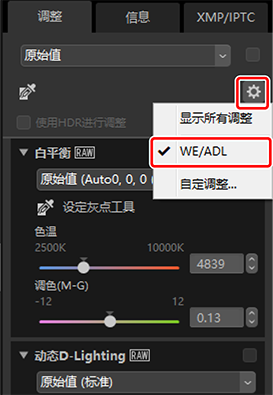调整选项卡
使用调整/信息板块[调整]面板中的工具增强照片。
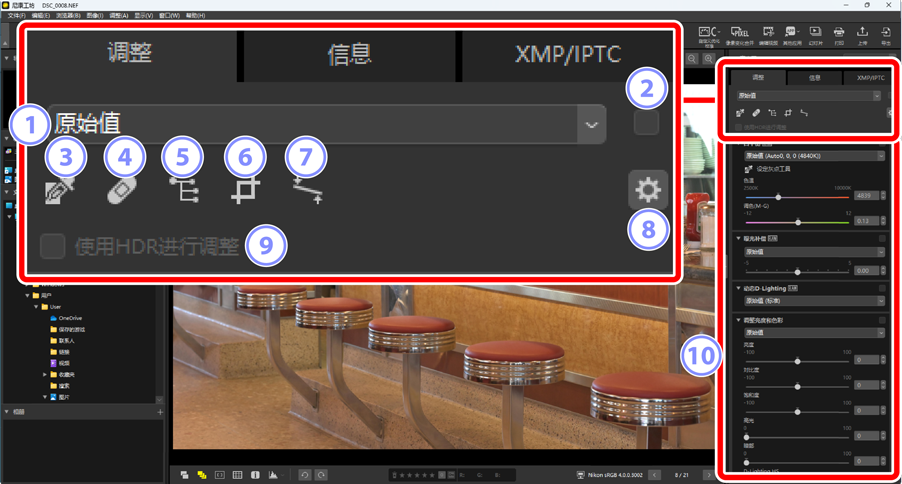
调整管理器
- 将一张照片的调整值复制到另一张上,或保存当前设定以供日后使用。您也可取消全部更改并将照片恢复至其原始未增强状态(0 复制调整)。
“应用”勾选框
- 每当您进行调整时,该框中均会显示一个勾选符号。取消勾选将隐藏调整。
灰点取样工具
- 激活灰点取样工具。单击照片的任意位置可调整白平衡,使取样像素呈现中性灰(0 白平衡工具)。
修复画笔
- 去除灰尘和刮痕(0 修复画笔)。
色彩控制点工具
- 使用色彩控制点增强照片(0 色彩控制点工具)。
裁切
- 裁切照片(0 裁切照片)。
矫正工具
- 矫正照片(0 矫正工具)。
板块选项
- 选择调整板块中显示的项目。
使用HDR进行调整
- 仅适用于在支持色调模式选择的照相机上所记录的RAW照片和合并像素变化HLG照片。选择该选项可使用HDR色调范围来调整照片(0 “使用HDR进行调整”已启用)。取消勾选可使用SDR色调范围(0 “使用HDR进行调整”已禁用)。
调整板块
- 增强照片。
调整板块
图像调整板块中的工具被分组成多个类别。单击 /
/ 按钮或类别名称可显示或隐藏各工具。可用工具根据[使用HDR进行调整]是否启用而不同。此外,可调整的工具根据所选文件类型的不同而异(0 适用于HLG照片的工具)。
按钮或类别名称可显示或隐藏各工具。可用工具根据[使用HDR进行调整]是否启用而不同。此外,可调整的工具根据所选文件类型的不同而异(0 适用于HLG照片的工具)。
隐藏调整
除[变更记录]外,编辑内容在各工具的右上角以勾选符号标识。取消勾选将隐藏更改。
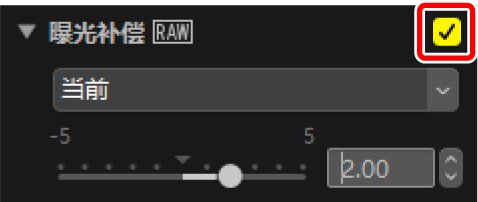


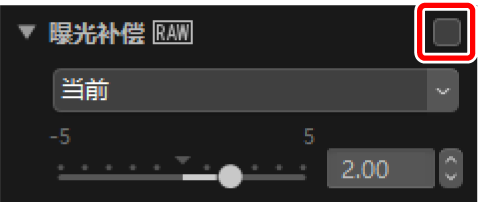

还原调整
各工具均提供一个下拉菜单,在进行编辑后其会更改为[当前]。选择[原始值]可恢复至创建照片时生效的设定。
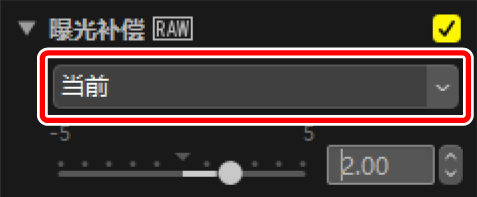


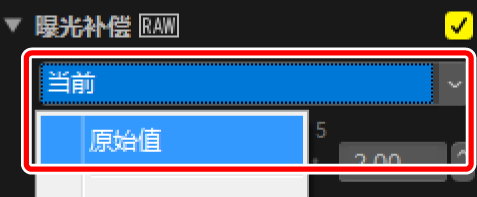


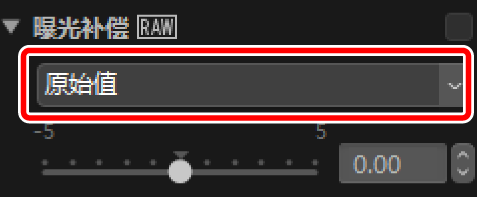

“使用HDR进行调整”已禁用
以SDR色调范围进行调整(0 HDR照片)。由于该色调范围比原始图像的色调范围窄,在支持色调模式选择的照相机上所记录的HLG照片将被暗化。
[基本编辑板块]
本类别主要由用于调整RAW照片和合并的像素变化照片的各种工具组成,如[优化校准]、[曝光补偿]和[白平衡]。
- [优化校准]*:调整优化校准(0 优化校准工具)。
- [白平衡]*:调整白平衡(0 白平衡工具)。
- [曝光补偿]*:调整曝光(0 曝光补偿工具)。
- [动态D-Lighting]*:调整动态D-Lighting(0 动态D-Lighting工具)。
- [调整亮度和色彩]:调整整体亮度、对比度以及饱和度或显示亮部和暗部的细节(0 调整亮度和色彩工具)。
- [除霾]:调节整体对比度和饱和度,以减轻画面朦胧感(0 除霾工具)。
* 该工具仅适用于RAW照片和合并的像素变化照片。
[色阶和曲线]
调整对比度、色调曲线(亮度)和色彩平衡(0 色阶和色调曲线工具)。
[明度、色度和色相调整]
调整颜色。
[人像增强]
对人物拍摄对象调整皮肤柔和、色相和亮度。
* 该工具仅适用于RAW照片和合并的像素变化照片。
[调整详细信息]
减少图像噪点并调整锐利度。
[修整]
确定进行除尘或颜色增强的选定区域。
[调整构图]
裁切和矫正照片并校正透视效果。
[相机和镜头调整]
校正色差及其他不自然显示。
[变更记录]
选择是否应用通过Capture NX或Capture NX 2所做的更改(0 变更记录工具)。
“使用HDR进行调整”已启用
以HDR色调范围进行调整(0 HDR照片)。建议您使用HDR兼容显示器确定调整是否产生预期效果。其他显示器可能无法准确还原亮部和饱和的色彩。
[基本编辑板块]
本类别主要由用于调整RAW照片和合并的像素变化照片的各种工具组成,如[设定优化校准(HLG)]、[曝光补偿]和[白平衡]。
- [设定优化校准(HLG)]*:调整优化校准(0 优化校准(HLG)工具)。
- [白平衡]*:调整白平衡(0 白平衡工具)。
- [曝光补偿]*:调整曝光(0 曝光补偿工具)。
* 该工具仅适用于RAW照片和合并的像素变化照片。
[色阶和曲线]
调整对比度、色调曲线(亮度)和色彩平衡(0 色阶和色调曲线工具)。
[人像增强]
对人物拍摄对象调整皮肤柔和、色相和亮度。
* 该工具仅适用于RAW照片和合并的像素变化照片。
[调整详细信息]
减少图像噪点。
- [降噪]:减少图像噪点(0 降噪工具)。
[修整]
针对所选区域进行除尘。
- [修复画笔]:去除灰尘和刮痕(0 修复画笔)。
[调整构图]
裁切和矫正照片并校正透视效果。
[相机和镜头调整]
校正色差及其他不自然显示。
- [镜头校正]:对色差及其他源自镜头的不自然显示执行自动失真控制或校正(0 镜头校正工具)。
自定调整板块
选择在调整板块中所显示的工具以创建自定工作区。通过 菜单可调用自定工作区。
菜单可调用自定工作区。
单击[调整]选项卡中的
 并选择[自定调整]。
并选择[自定调整]。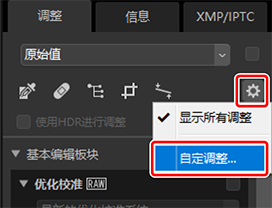
屏幕中将显示一个对话框,单击[新建](
)并命名工作区(
)。
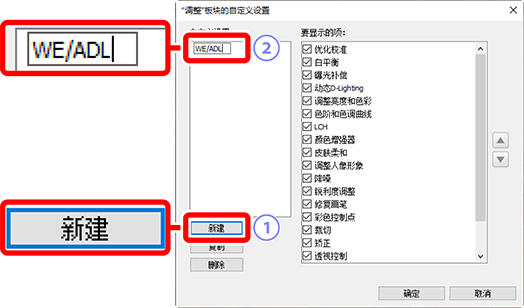
选择将在调整板块中显示的工具。您可使用
 和
和  按钮更改工具的排序。当更改完成时,请单击[确定]以保存新工作区。
按钮更改工具的排序。当更改完成时,请单击[确定]以保存新工作区。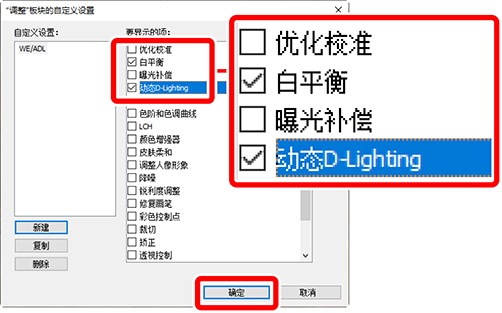
若要仅显示在步骤3中所选择的工具,请单击[调整]选项卡中的
 ,然后从列表中选择工作区。
,然后从列表中选择工作区。